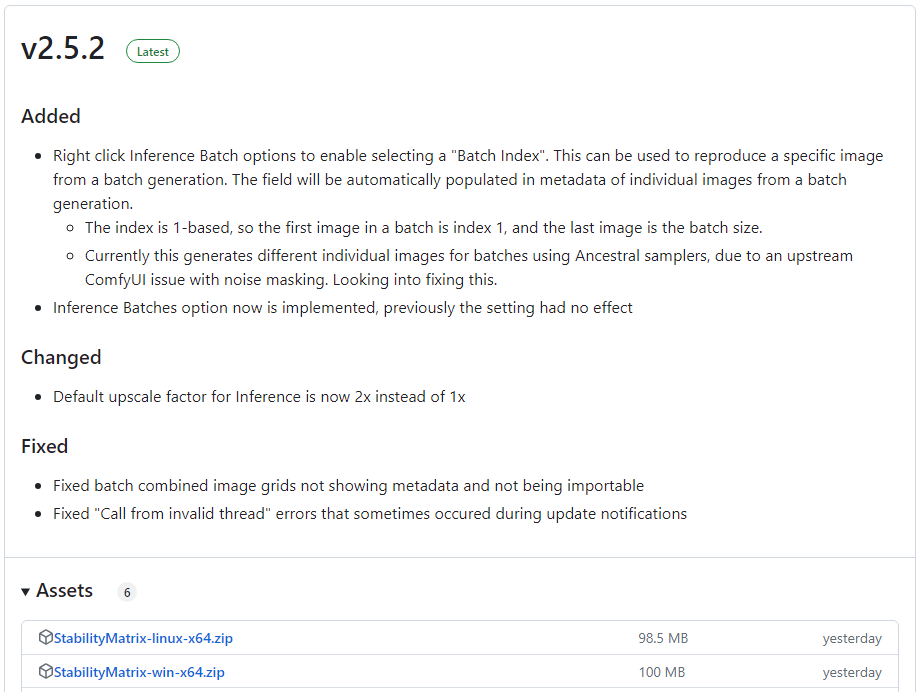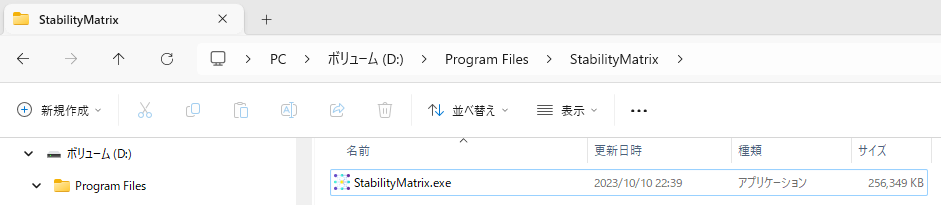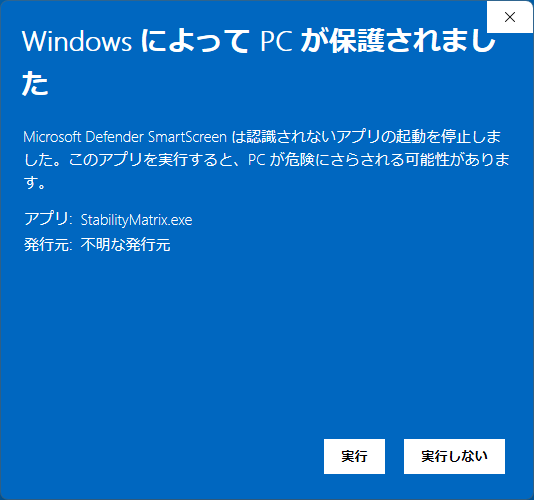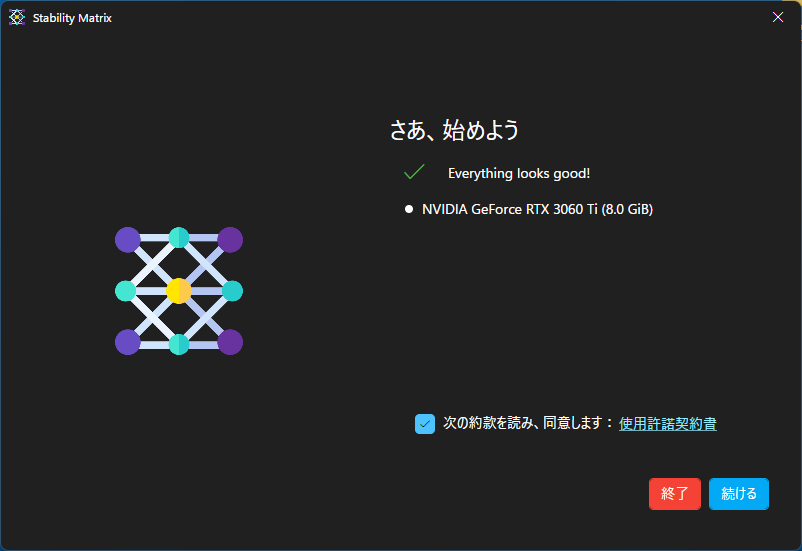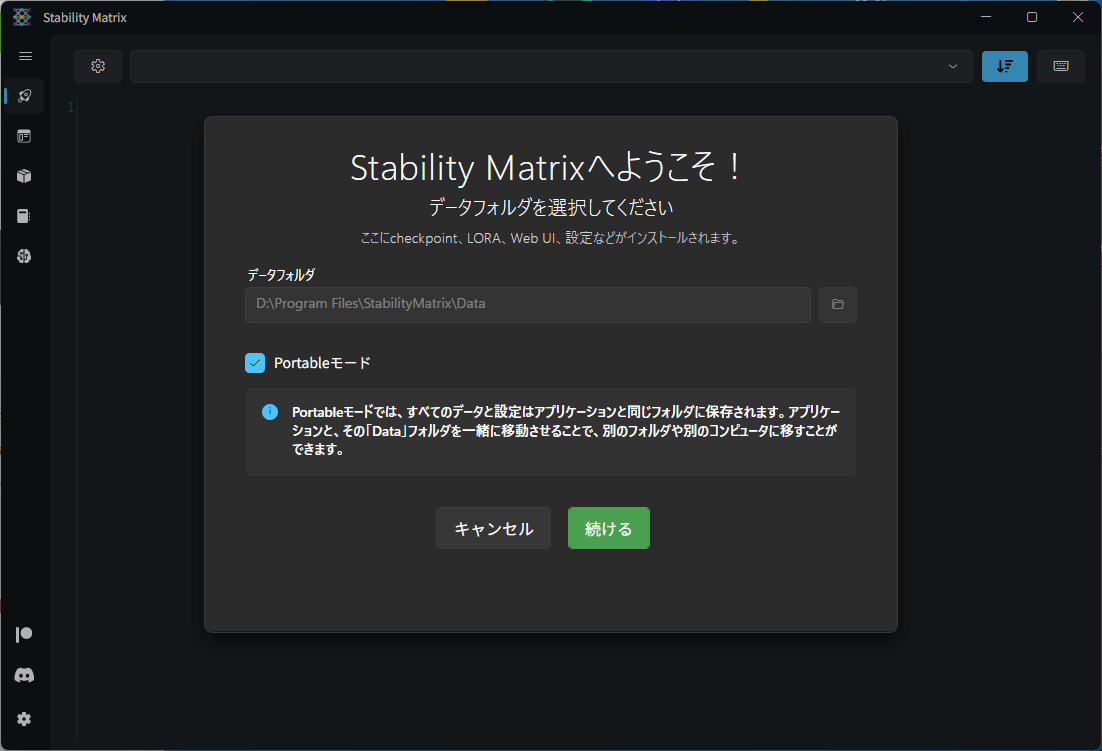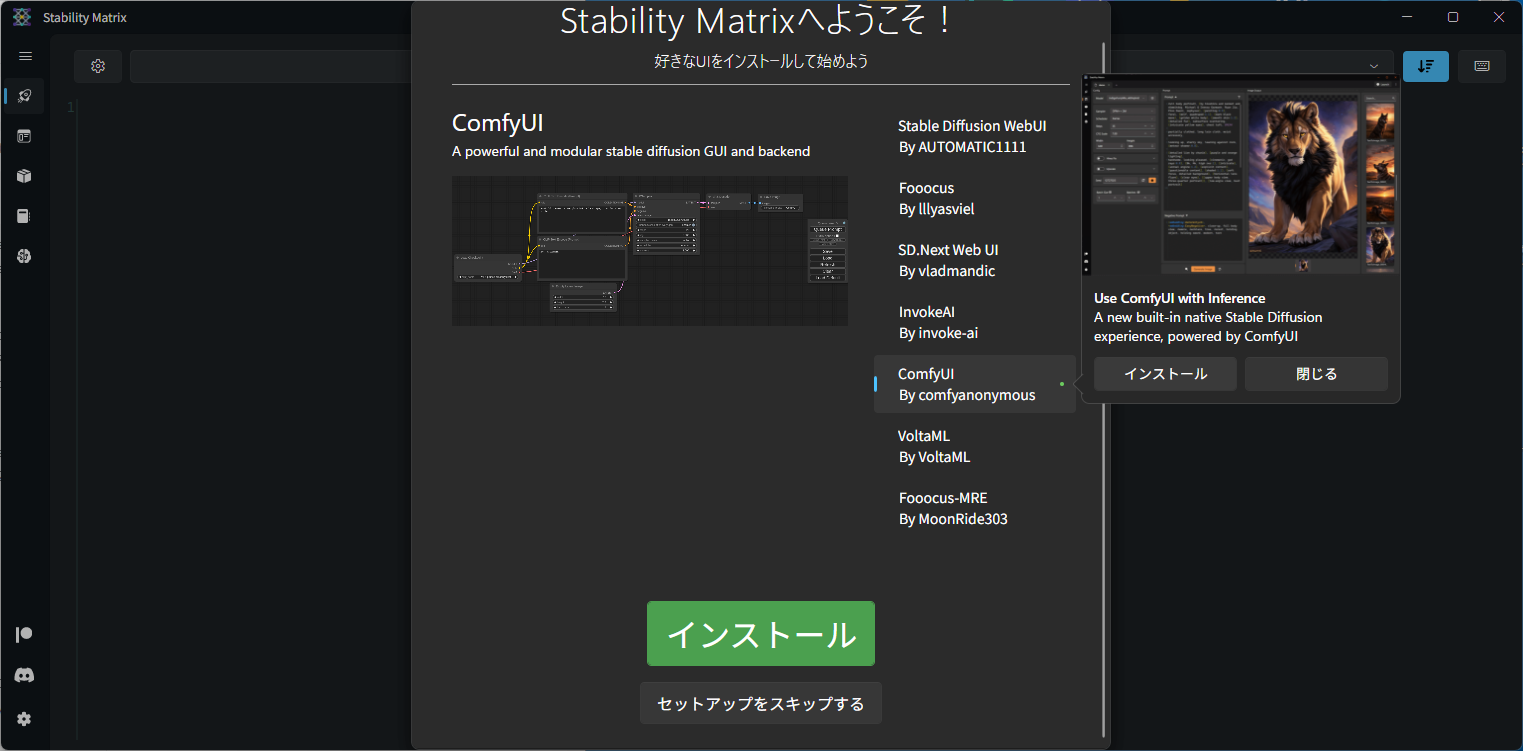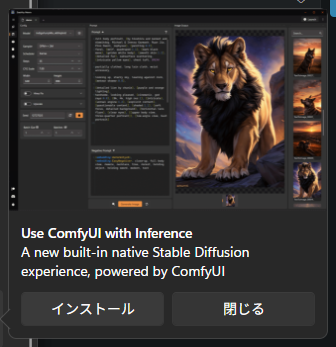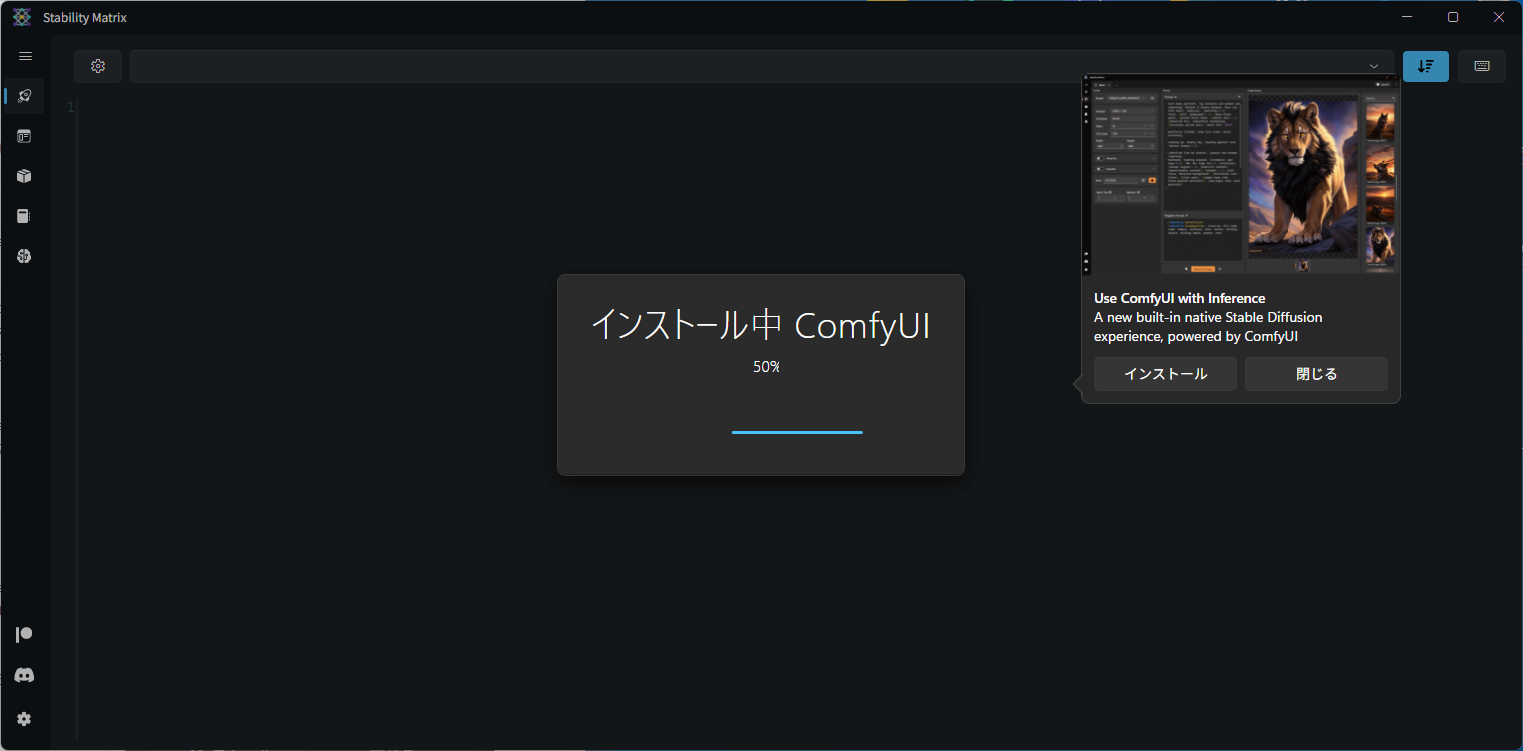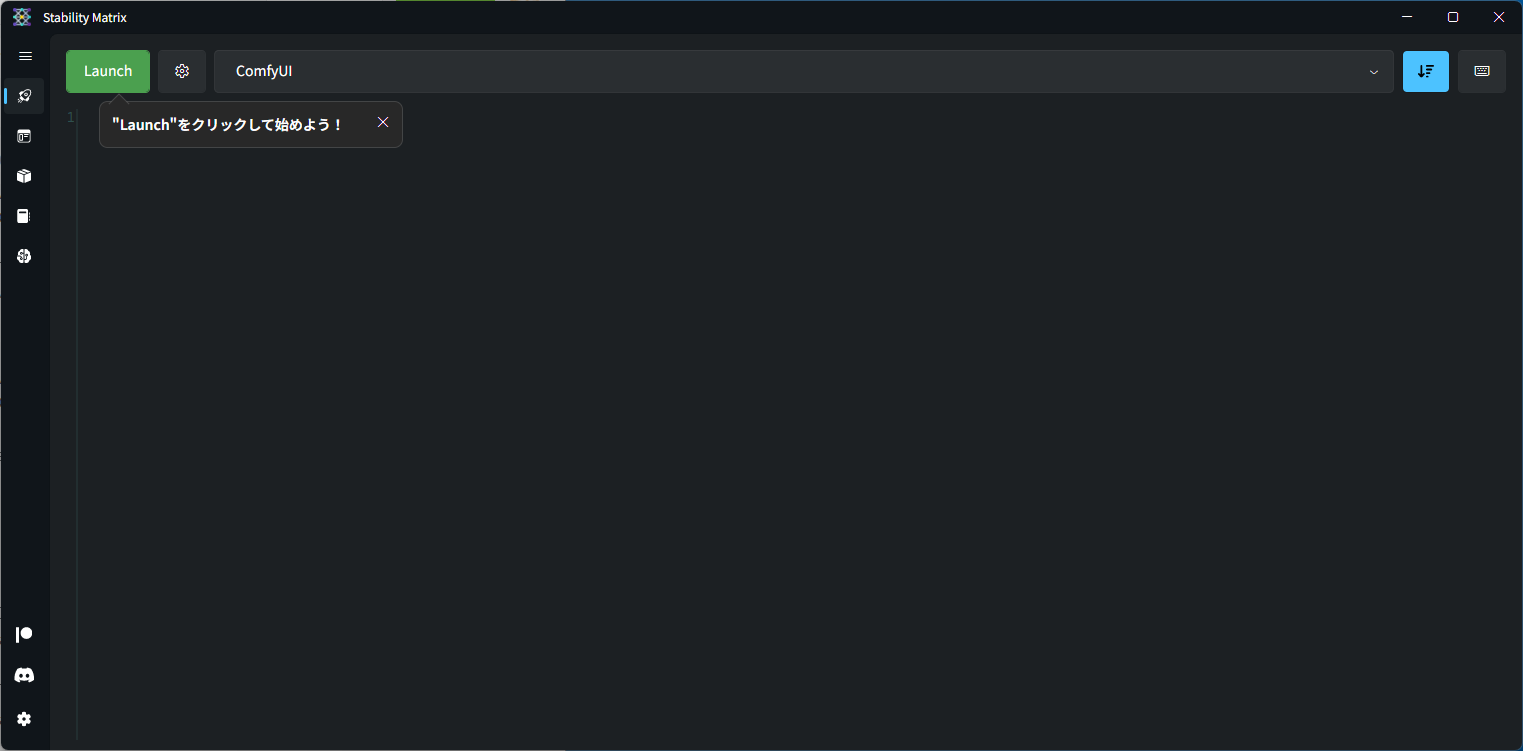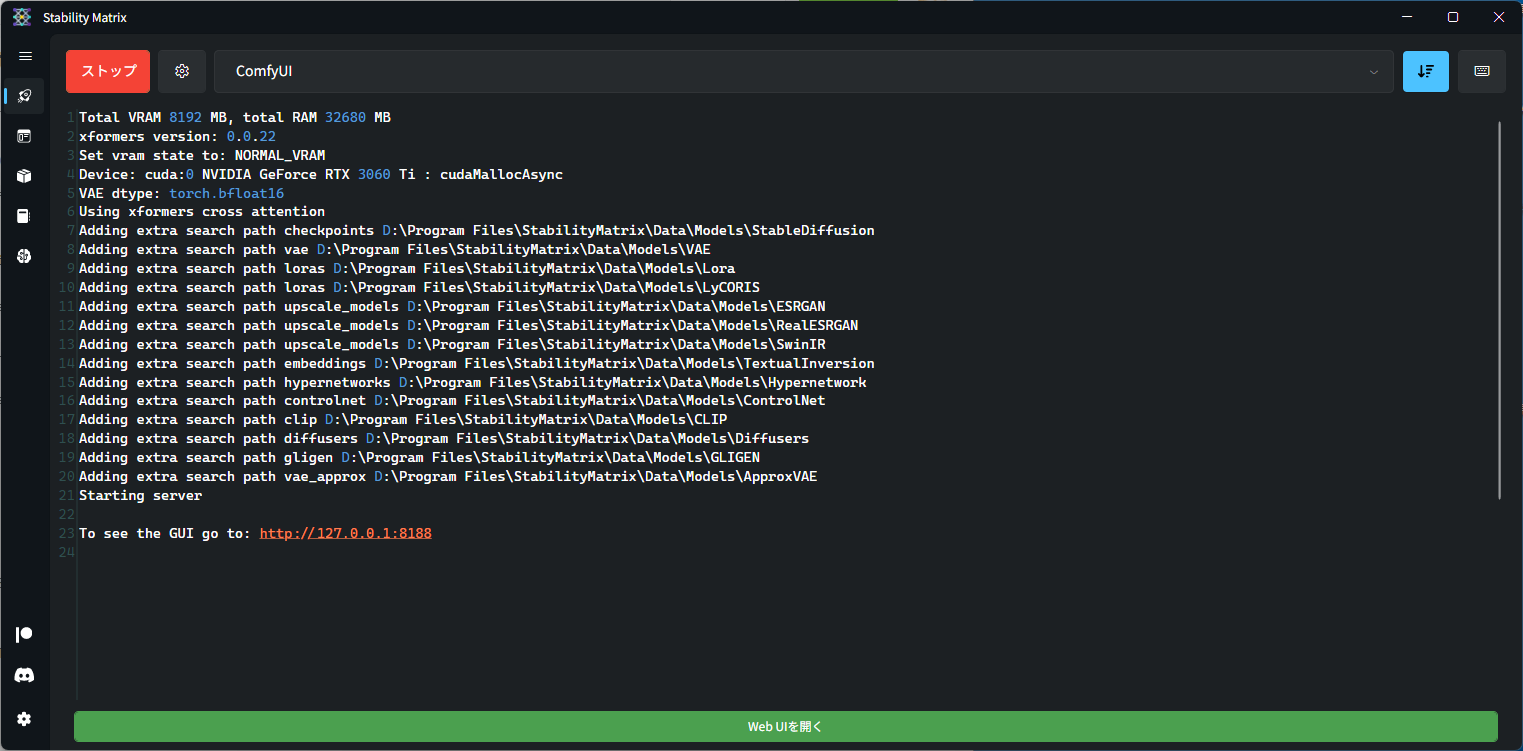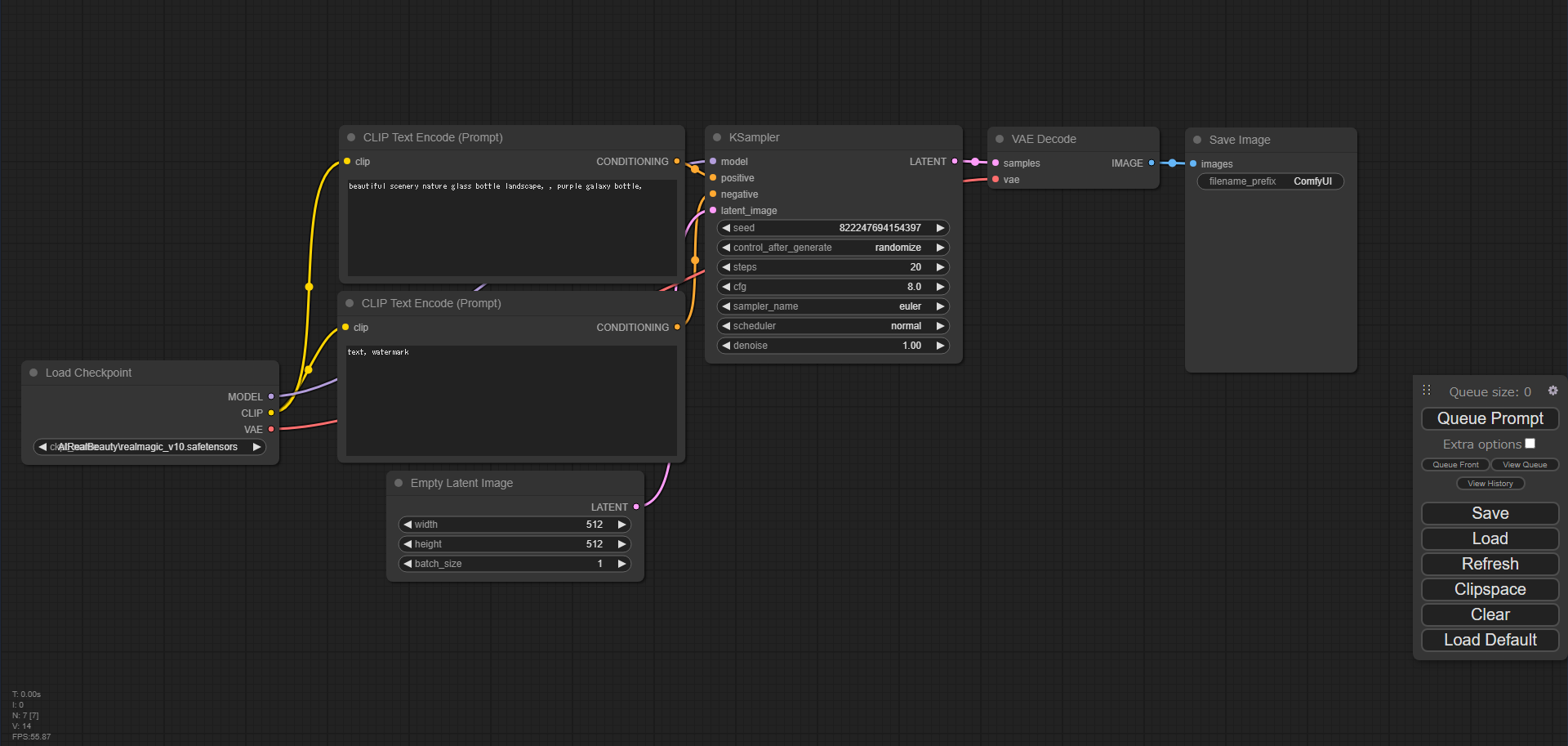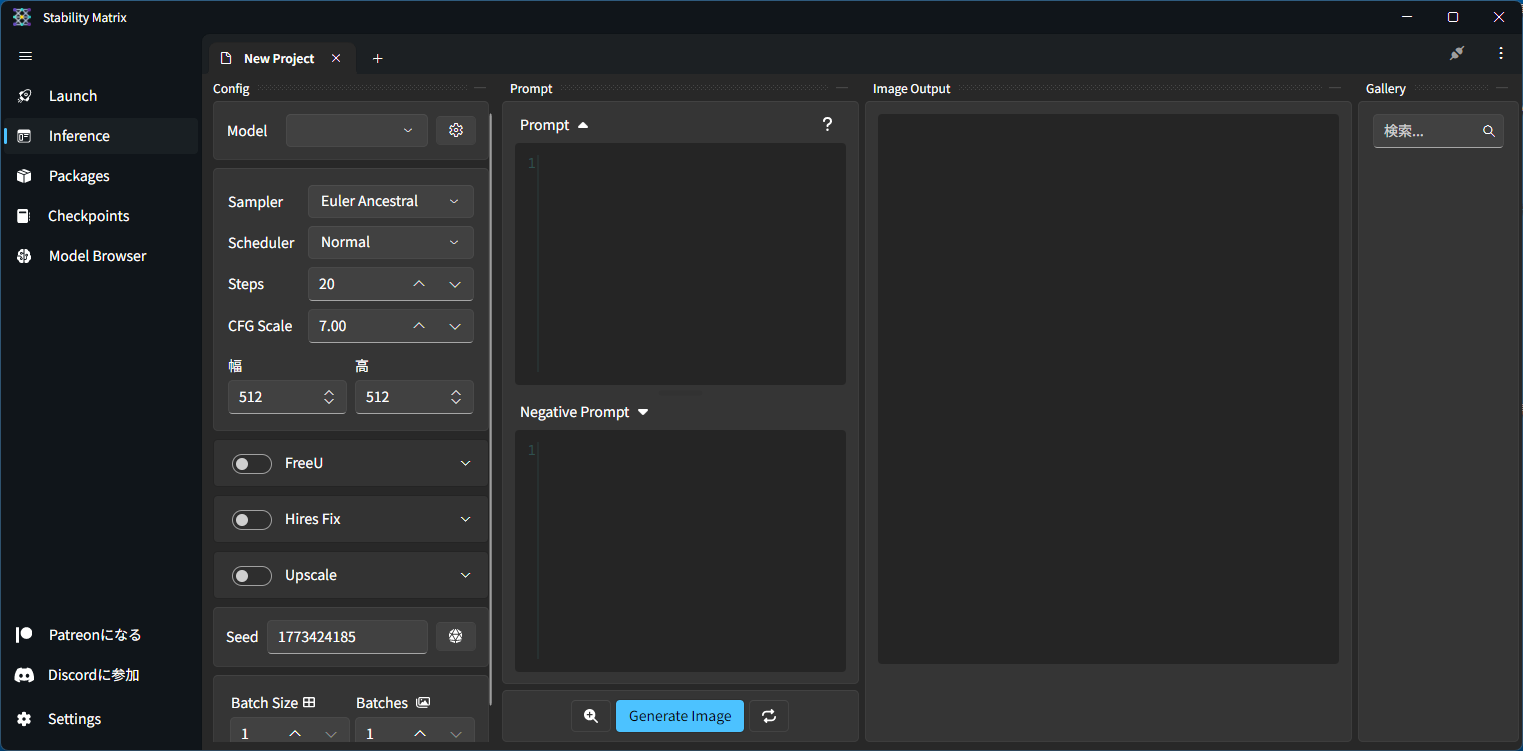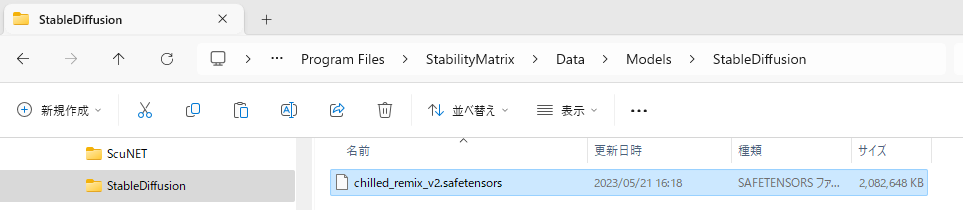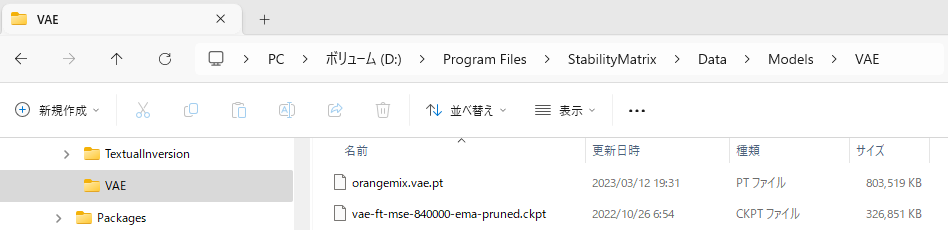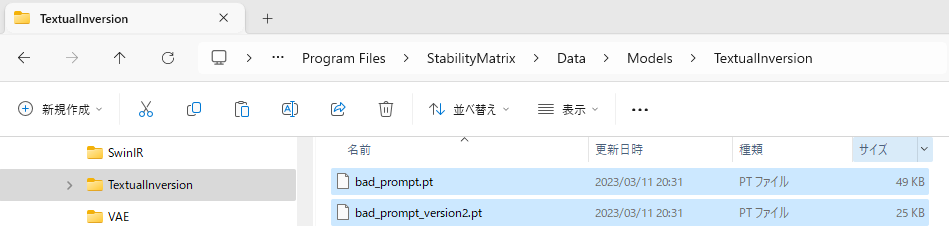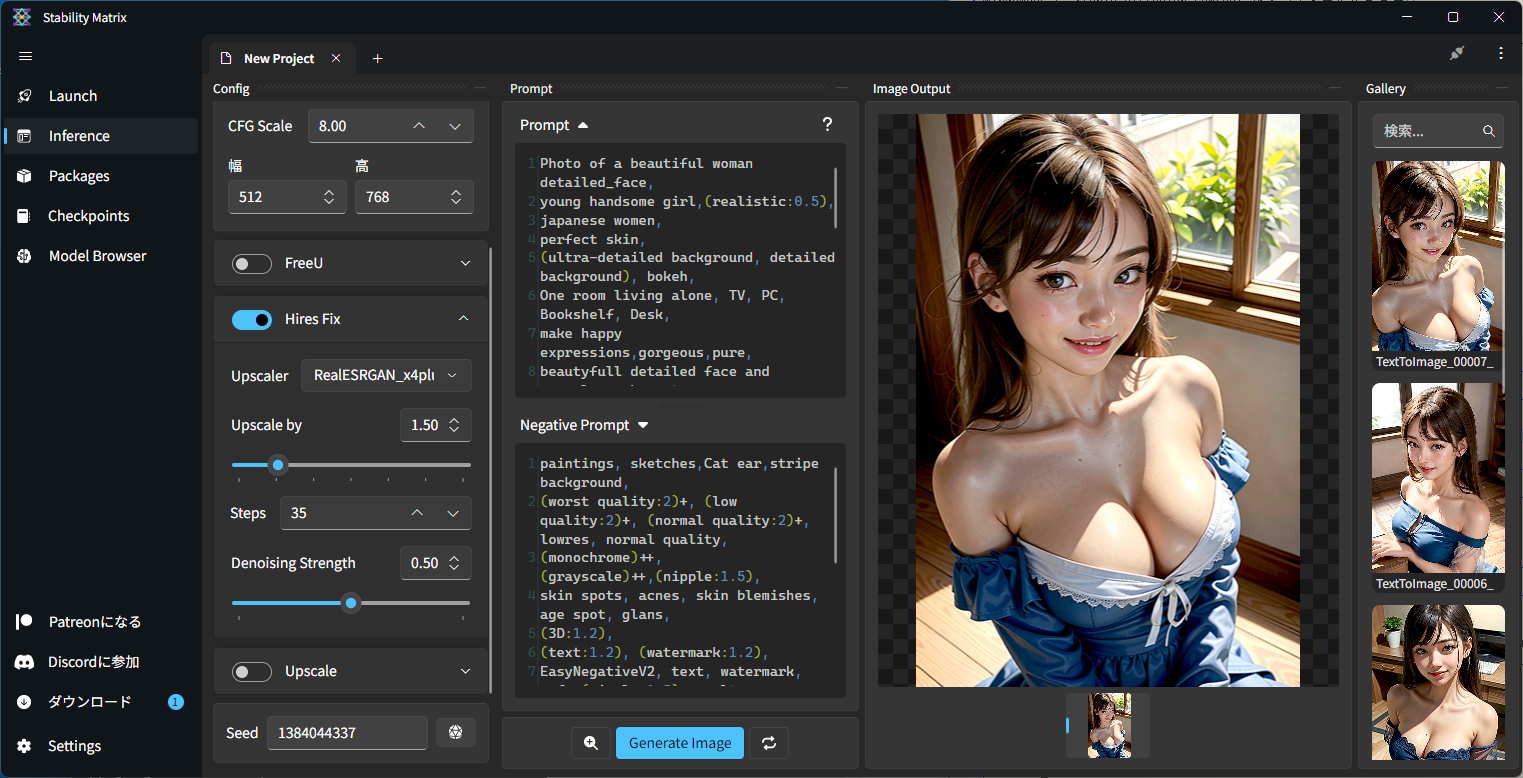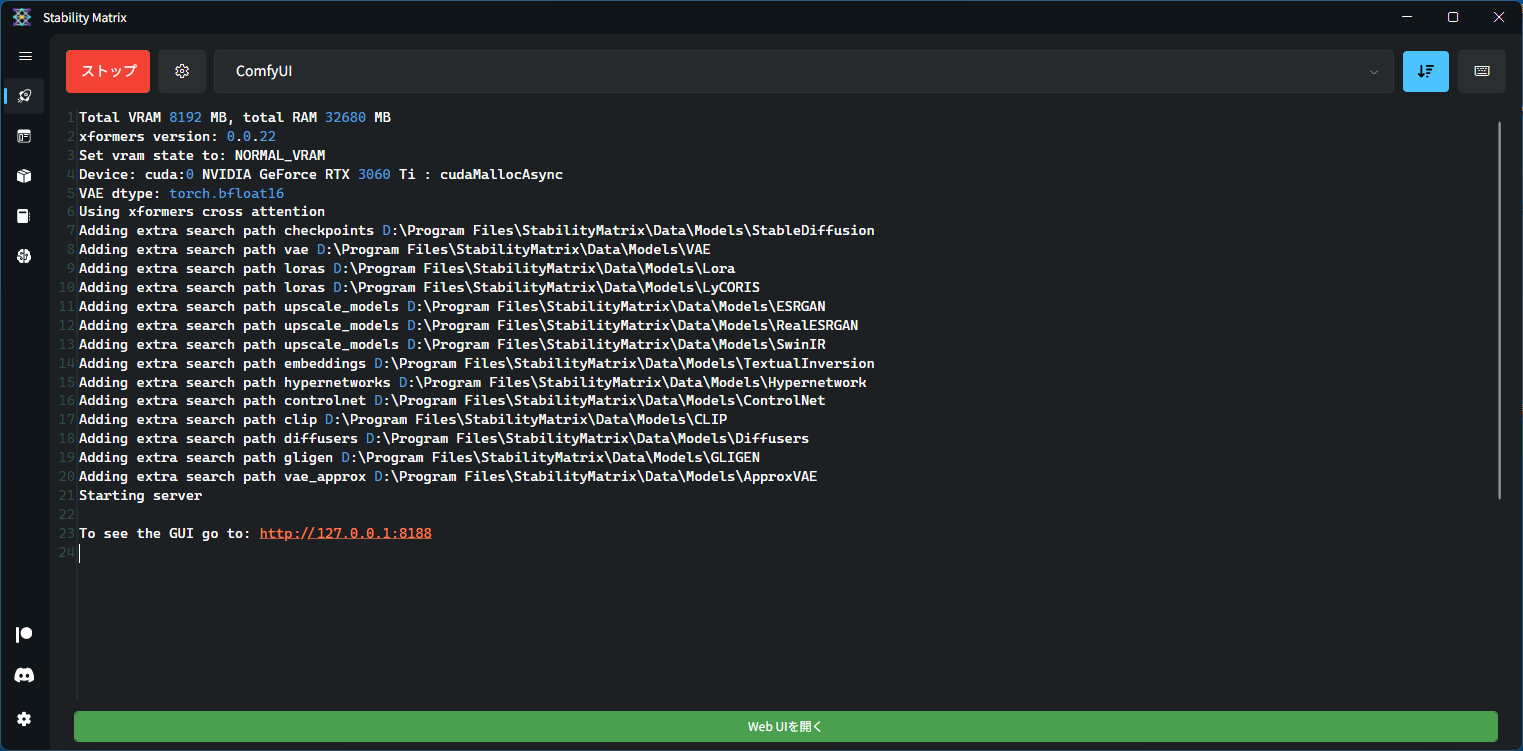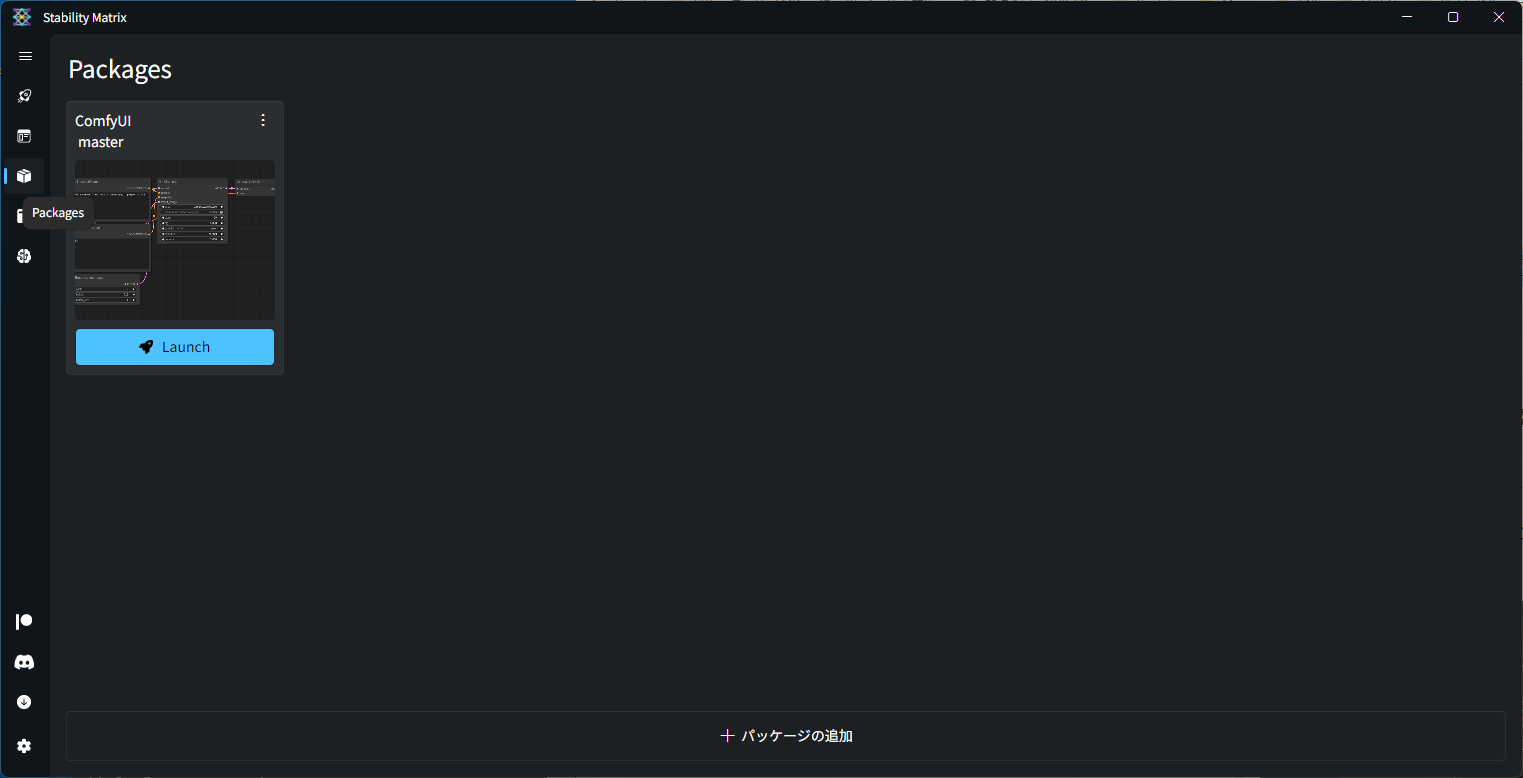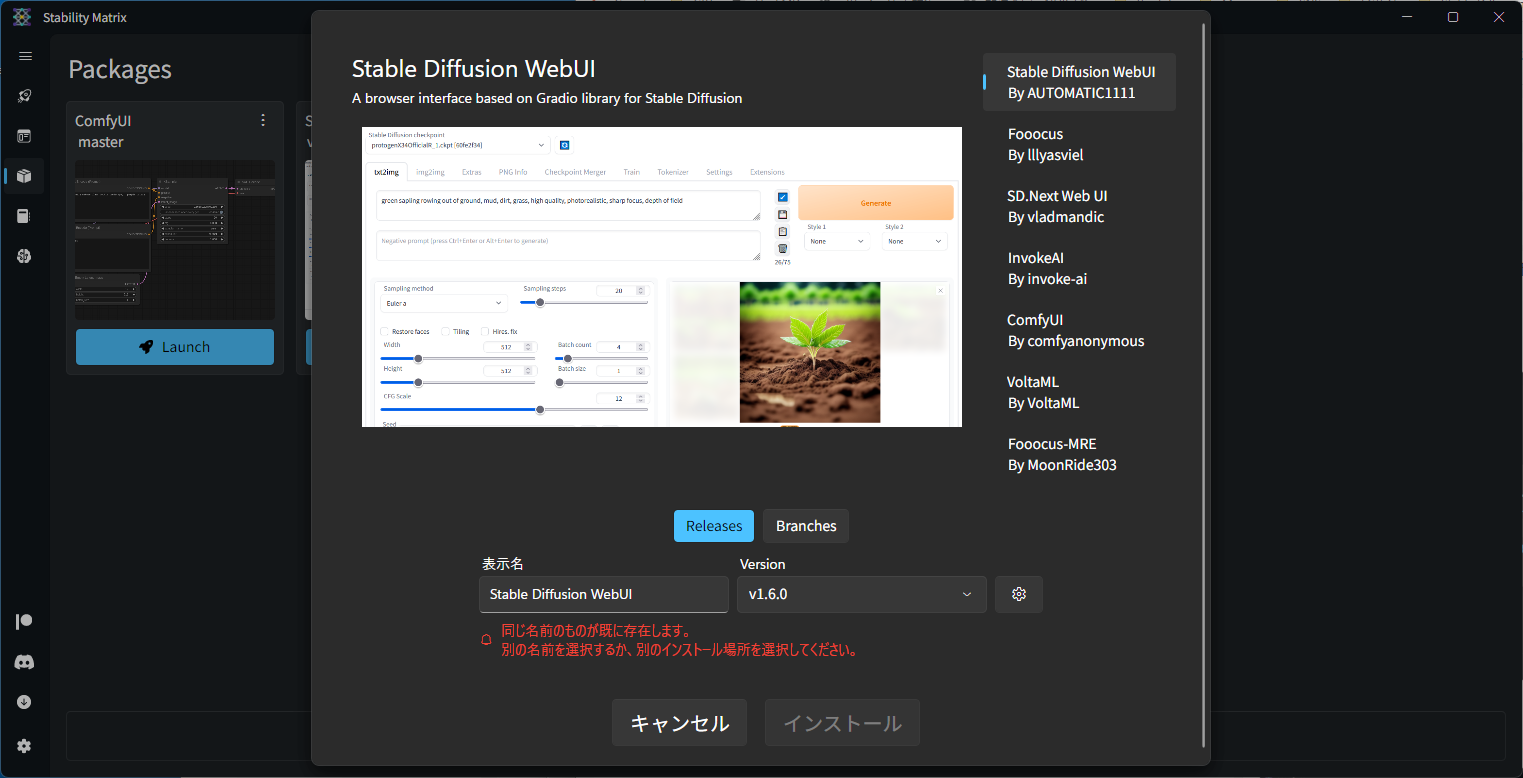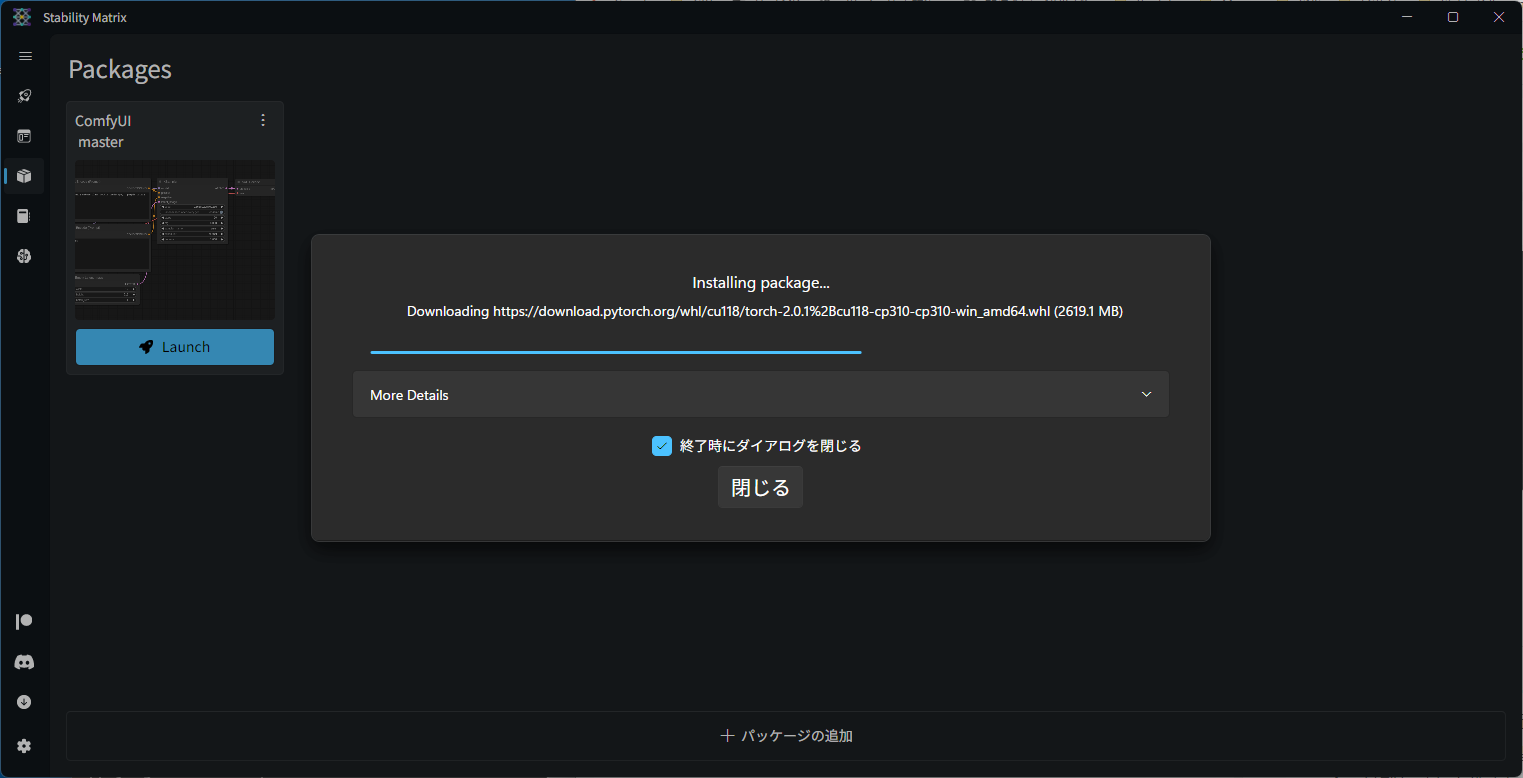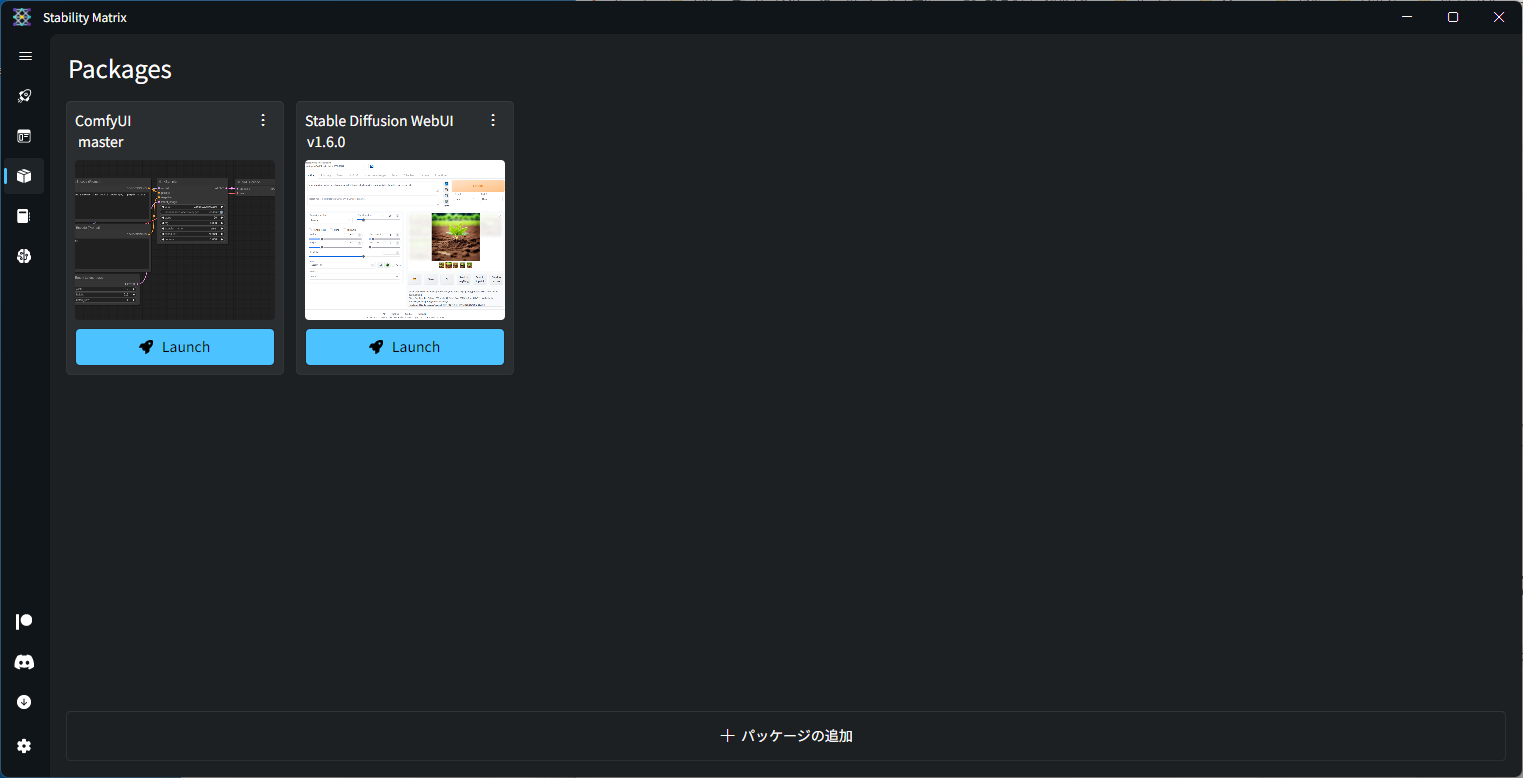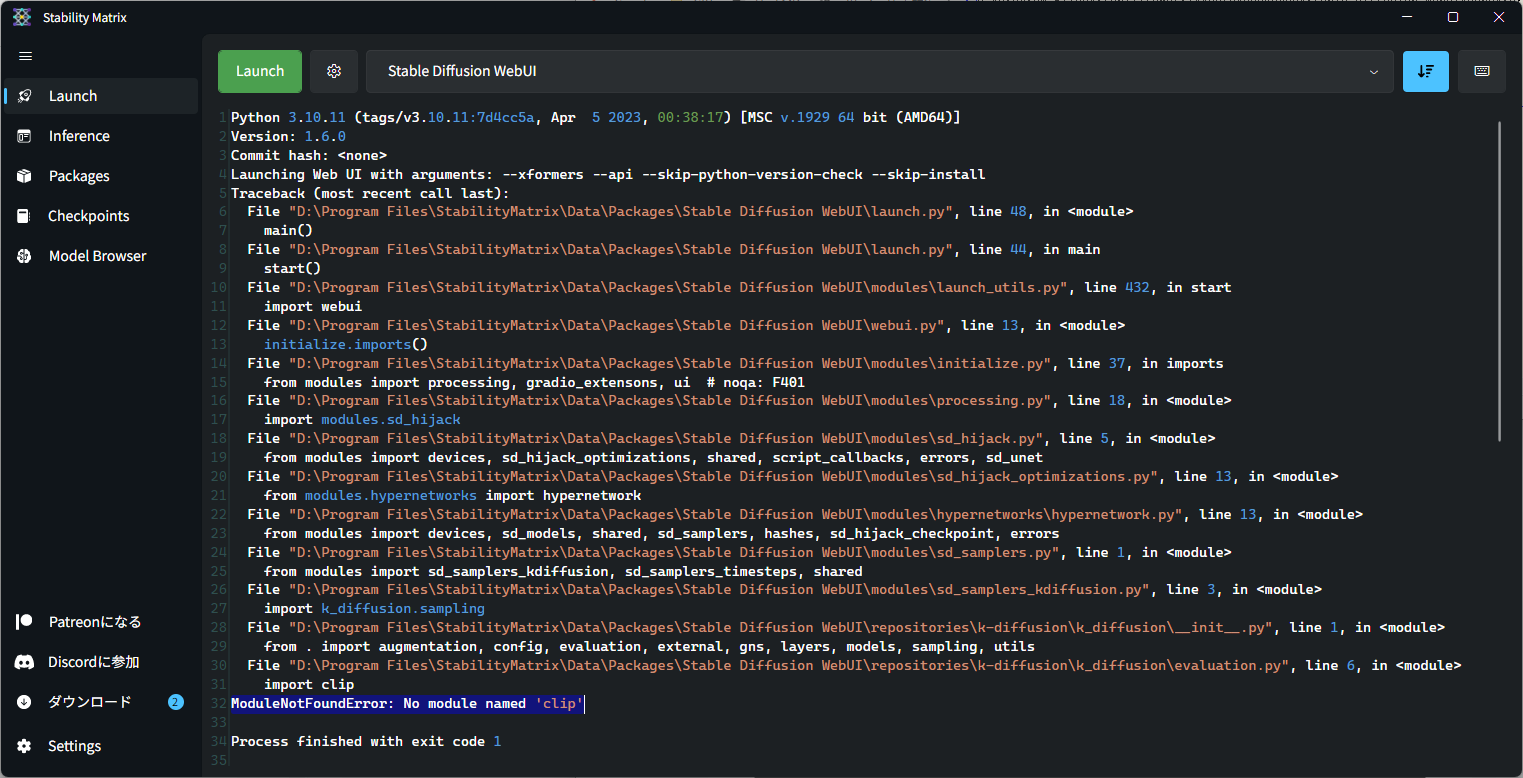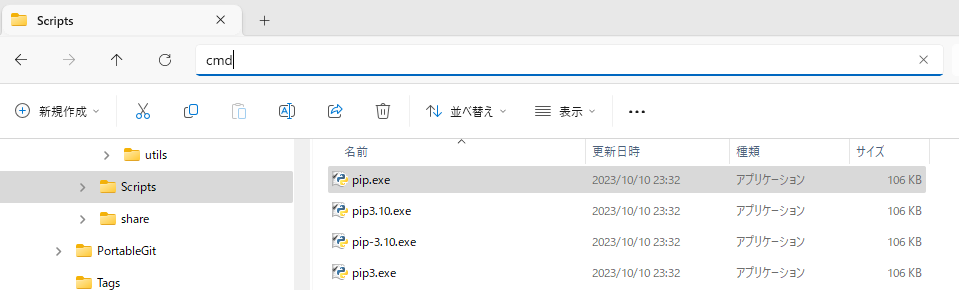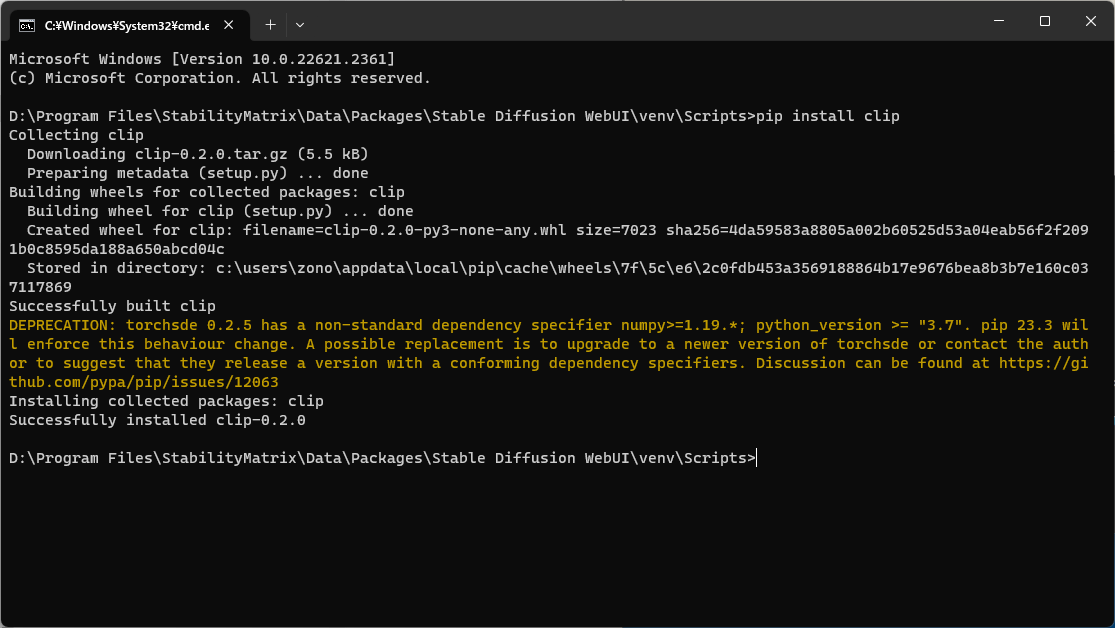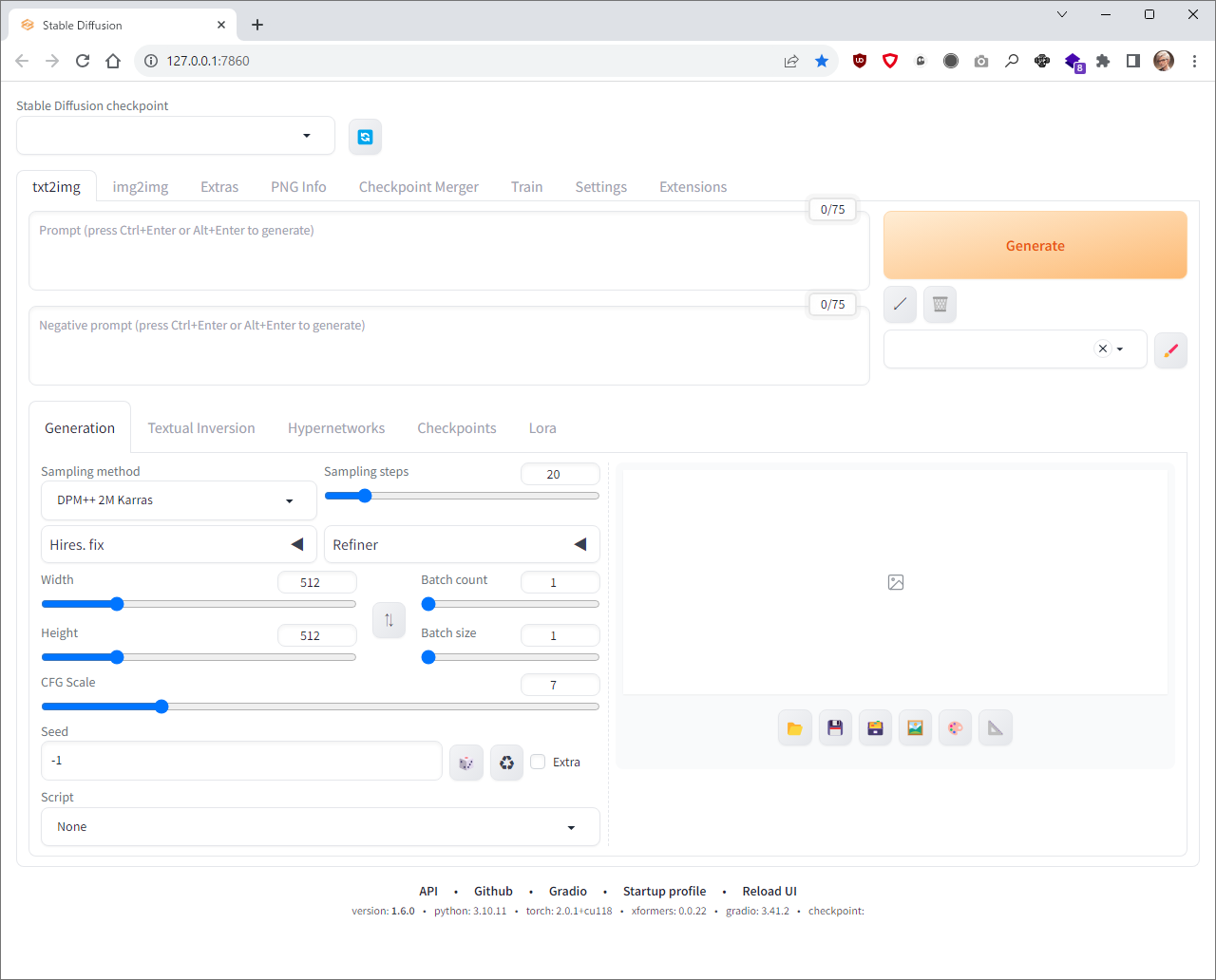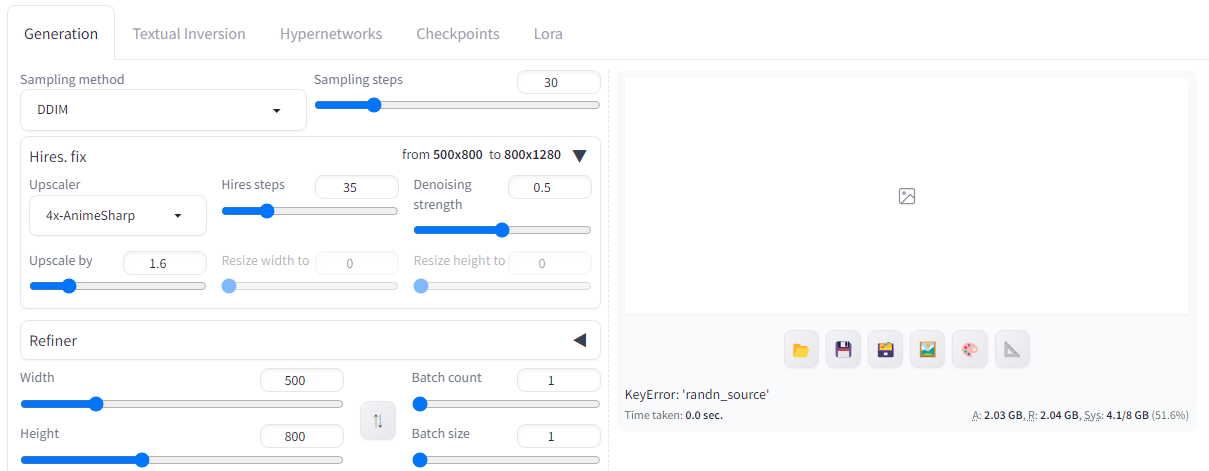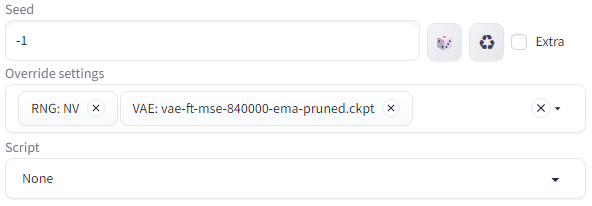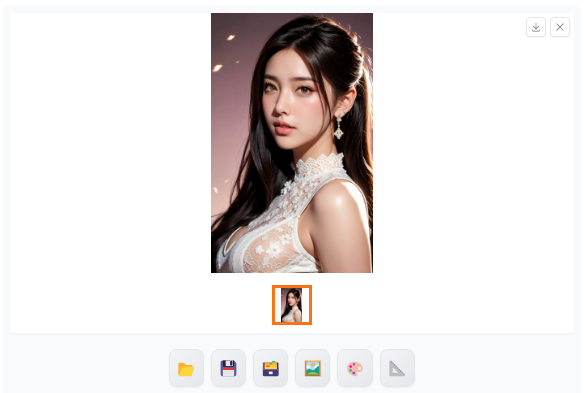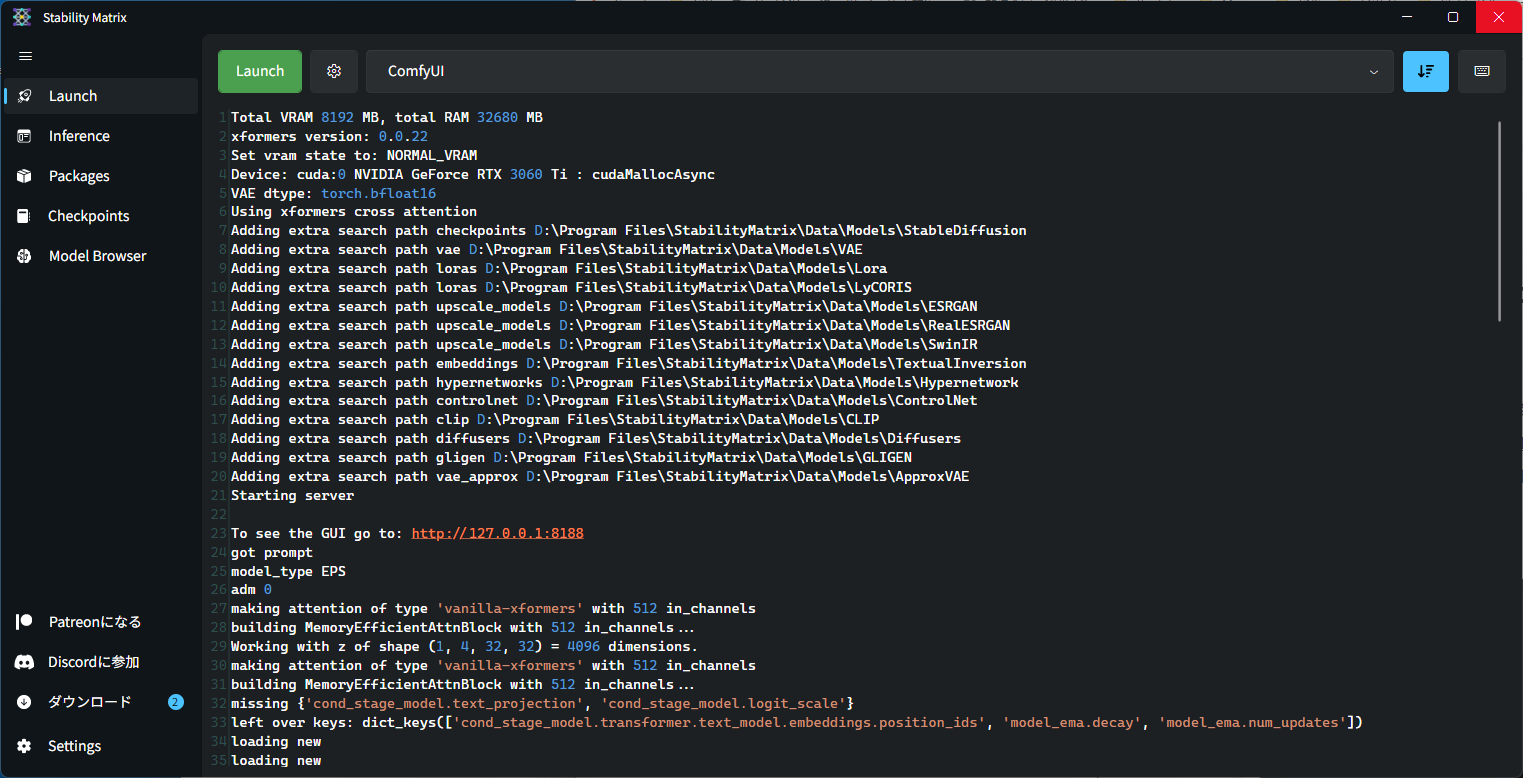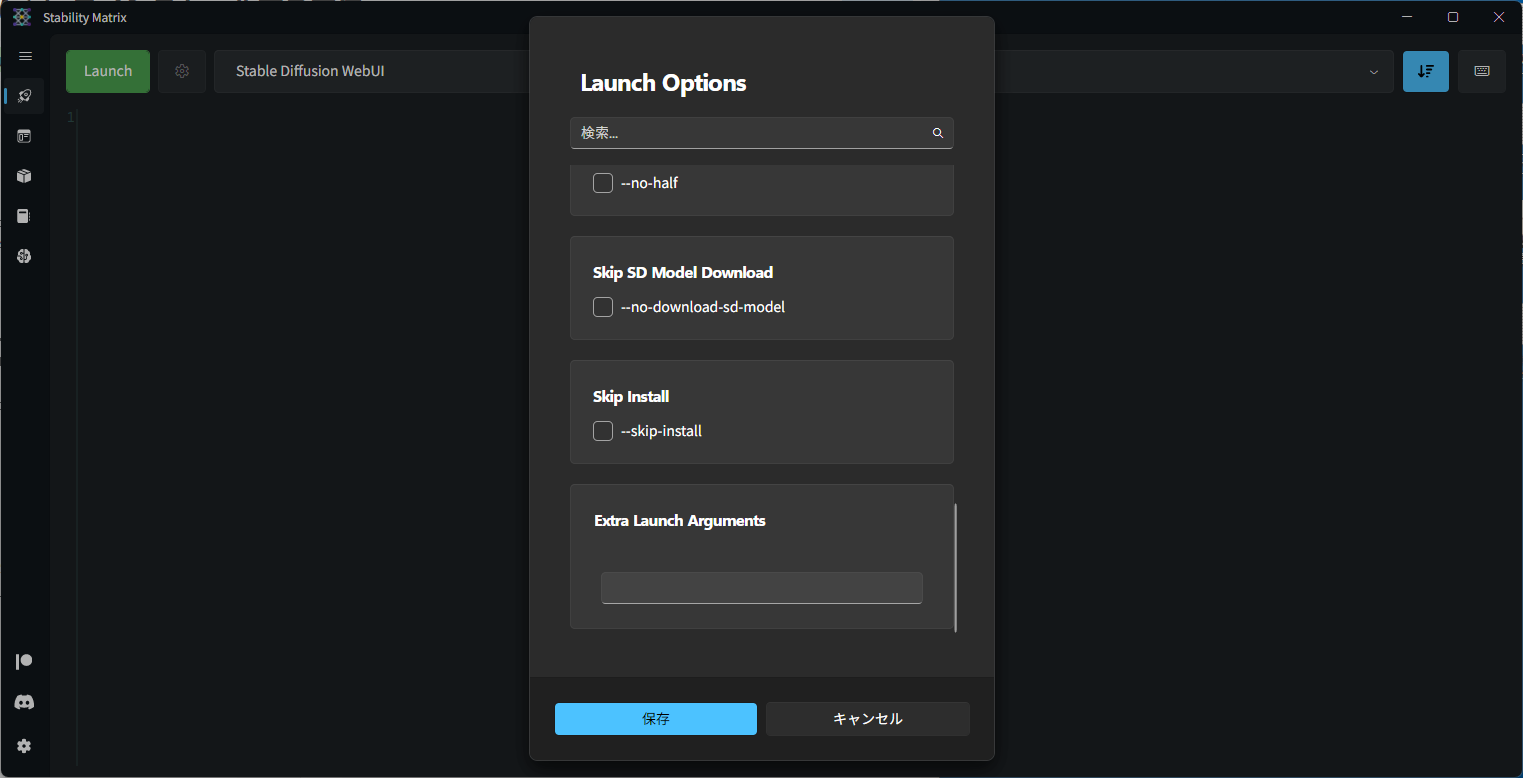1. はじめに
今回は、自分自身への備忘録を兼ねて、WindowsPC に StabilityMatrix をインストールする方法を、お伝えしたいと思います。
2. この記事を読んでできること
- WindowsPC に StabilityMatrix をインストールできるようになる
- モデルファイルの参照先を、
StabilityMatrix/Data/Models/StableDiffusionフォルダに統一することができる
3. 注意事項
- 18歳以上であること
4. 必要なもの
- WindowsPC(この記事では Windows11 を利用)
- グラフィックボード(NVIDIAの「GeForce RTX20」シリーズ以降、VRAM8GB以上)
- HDD または SSD(十分なディスク容量があること)
- インターネット環境(有線LAN推奨)
- キーボード
- マウス
- HDMIディスプレイ
5. StabilityMatrix (StabilityMatrix-win-x64.zip
ファイル)のダウンロード
- GitHubサイトを開き、Latest(最新版)のStabilityMatrix-win-x64.zip ファイルをダウンロードする
- .zipファイルを解凍する
- 参考:この記事作成時のファイルバージョン:StabilityMatrix-win-x64.zip(v2.5.2)
6. StabilityMatrix の初回環境構築
-
StabilityMatrixフォルダ配下のStabilityMatrix.exeファイルを実行する - 「詳細情報」をクリックしてから、「実行」ボタンをクリックする
- 「次の規約を読み、同意します」をチェックし、「続ける」ボタンをクリックする
- 「Portableモード」をチェックし、データフォルダが
StabilityMatrix.exeファイルのあるフォルダ直下に統一環境のDataフォルダが指定されたことを確認し、「続ける」ボタンをクリックする
- 左縦メニューから任意のStable Diffusion を選択する(今回は、ComfyUI を選択)
- ComfyUI の見た目を従来のノードフローから、WebUIライクに変えて使いたいため、「Use ComfyUI with Inference」側の「インストール」ボタンをクリックするが、何も変化しなかった
- 画面下部の緑色の「インストール」ボタンをクリックする
- インストール途中で Microsoft Visual C++のインストール確認が表示された場合は、「はい」をクリックすると、インストールが進行していくのでしばし待つ
- ローンチ打ち上げ「Launch」ボタンをクリックする
- ウィンドウ下部に表示される緑色の「Web UIを開く」ボタンをクリックする
- WebUIライクのComfyUIが起動する想定だったが、従来のノードフローのComfyUIが起動し悲しくなる
- 「Inference」メニューをクリックすると、WebUIライクのComfyUIが使えるようになっており嬉しくなる、やたー
7. モデルファイル の 格納
-
StabilityMatrix/Data/Models/StableDiffusionフォルダ配下に格納する - 【Stable Diffusion】商用利用可能なモデルは?ライセンスの確認方法とモデルの紹介!
- Stable Diffusionでリアルな日本人を生成できるモデルや呪文を紹介!
8. VAEファイル の 格納
-
StabilityMatrix/Data/Models/VAEフォルダ配下に格納する
9. embeddingsファイル の 格納
-
StabilityMatrix/Data/Models/TextualInversionフォルダ配下に格納する
10. StabilityMatrix ComfyUI WebUIライク の 実行
- 「Generate Image」ボタンをクリックする
11. ComfyUI WebUIライク の終了
- 「ストップ」ボタンをクリックする
12. Stable Diffusion web UI のパッケージインストール
- 左縦メニューの「Packages」をクリックする
- 画面下部の「+パッケージの追加」ボタンをクリックする
- 右縦メニューから「Stable Diffusion web UI」を選択し、「インストールボタン」をクリックする
13. エラー発生時のトラブルシューティング(2023/10/10 時点の解決例)
- StabilityMatrixから、Stable Diffusion web UIパッケージをローンチ(起動)した際に clip モジュールが無いよ とエラーが出力され正常起動することができなかった
エラー内容
ModuleNotFoundError: No module named 'clip'
Process finished with exit code 1
- この場合の解決例として
cmdコマンドプロンプトにて、以下のコマンドを実行すると直った -
cmdコマンドの開き方は、エクスプローラーでStabilityMatrix\Data\Packages\Stable Diffusion WebUI\venv\Scriptsフォルダまで移動し、エクスプローラーのアドレスバーにcmdと入力し、ENTERキーを押下するとcmdコマンドプロンプトを開きます - コマンド実行結果が成功だったら、再度、Stable Diffusion web UIパッケージをローンチ(起動)してみる
コマンドプロンプト
// コマンド実行
> pip install clip
// Installing collected packages: clip
// Successfully installed clip-0.2.0 が出力されると成功だとおもう
// コマンドプロンプトを終了する
> exit
14. エラー発生時のトラブルシューティング(2023/10/10 時点の解決例)
- StabilityMatrix の Stable Diffusion web UI から「Generate」ボタンをクリックすると、KeyError:
'randn_source'エラーが表示され、実行できなかった - 原因は、以前のStable Diffusion web UIで作成したAI画像を元にして「PNG Info」タブの「Send to txt2img」から過去作品のプロンプトを転記しようとしていたが、「Override settings」欄に見慣れぬ設定が反映されておりこれが悪さをした模様、X印をクリックして「Override settings」をすべて消してから「Generate」ボタンをクリックすると、これまでどおり画像生成が成功した
- おそらくだが、Stable Diffusion web UIの細かな設定が旧環境と新環境とで差分がでておりそれが悪さしたと思われる
- 追記:原因究明できました、
'randn_source'の不具合解消には、「Settings」タブを開き、左縦メニューから「Show all pages」をクリックし、「Eta noise seed delta (ENSD」の設定項目にて任意の値を設定することで解消すると思われます(旧環境でENSD値を設定していたのですが、新環境ではデフォルト値のまま値設定していなかったことが原因のようです)
エラー内容
'randn_source'
Time taken: 0.0 sec.
A: 2.03 GB, R: 2.04 GB, Sys: 4.1/8 GB (51.6%)
15. StabilityMatrix の終了
- 画面左上の「赤X」をクリックする
16. おわりに
いかがでしたでしょうか?WindowsPC に StabilityMatrix をインストールし、各種 Stable Diffusion を実行することができたのではないかと思います
これまでの Stable Diffusion web UI インストールに比べ格段に敷居が下がり感動を覚えています
今回の記事が、みなさまの学習の参考になれば幸いです
2023/10/10 TAKAHIRO NISHIZONO
17. 追記その1:StabilityMatrix の Stable Diffusion web UI で ControlNet などの Extensions がうまくインストールできない時の解消法
- 「Launch」ボタン右横の歯車アイコンをクリックし、「Launch Options」から「Skip Install」のチェックを外すと、起動時に必要なモジュールのインストールが実行され、Extensions が正しく反映される